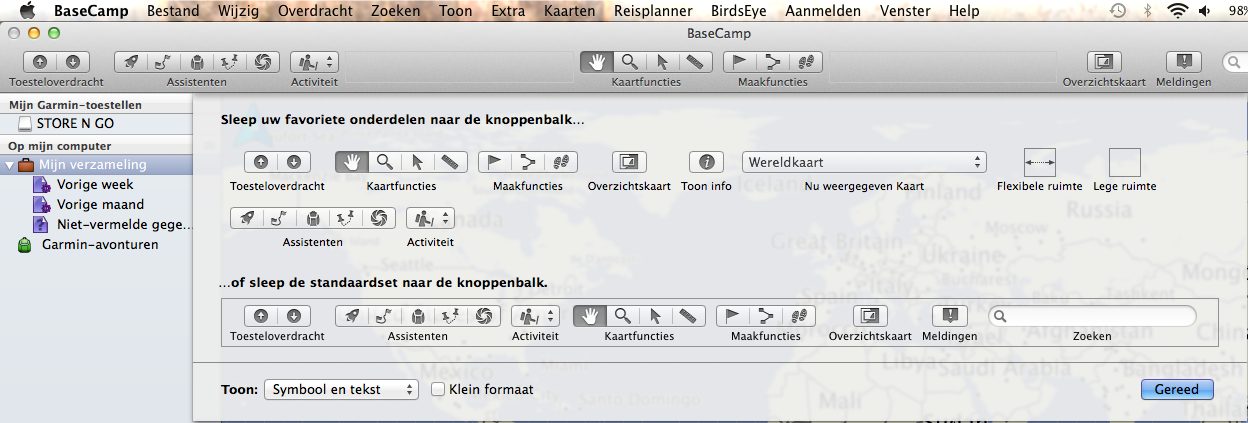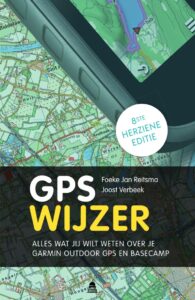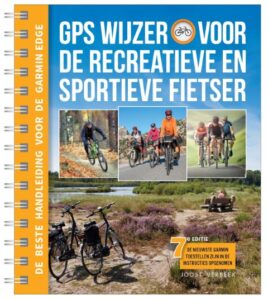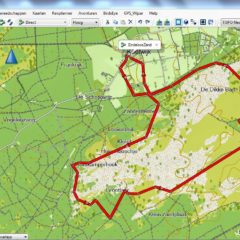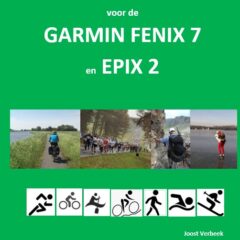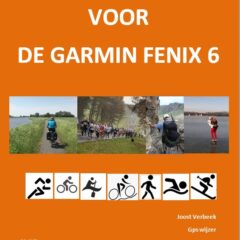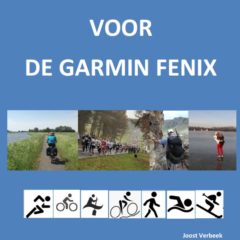Hoe pas ik de werkbalken in BaseCamp aan?
In Garmin BaseCamp (voor Windows) kun je de werkbalken helemaal naar eigen inzicht aanpassen. Dat is handig, omdat wanneer je er een beetje mee hebt gespeeld het soms een beetje chaotisch kan worden zoals je in het onderstaande voorbeeld kunt zien. Hoe pas je dan de werkbalk aan?
Instellingen werkbalken
Laten we beginnen met de instellingen in BaseCamp. De werkbalk bestaat in feite uit allemaal kleine stukjes die je aan of uit kunt zetten. Via Beeld > Werkbalken kun je kiezen welke werkbalken je aan of uit zet. Een werkbalk staat aan wanneer je er een vinkje voor ziet staan.
Werkbalken indelen
Wanneer je de werkbalken hebt aangezet en je hebt een vergelijkbaar beeld zoals hierboven, dan kun je het beste enkele werkbalken verslepen. Je ziet aan de linkerzijde van een balk vier ![]() puntjes. Wanneer je hierop klikt en sleept, kun je de werkbalk naar een andere plaats verslepen. herhaal dat voor alle werkbalken. Het resultaat kan dan bijvoorbeeld als volgt worden:
puntjes. Wanneer je hierop klikt en sleept, kun je de werkbalk naar een andere plaats verslepen. herhaal dat voor alle werkbalken. Het resultaat kan dan bijvoorbeeld als volgt worden:
In onze boeken gps wijzer hebben we een volledige handleiding voor Garmin BaseCamp opgenomen.
Voor outdoortoestellen lees je in het boek GPS Wijzer de hoofdstukken 16 en 17.
Voor de Garmin Edge lees je: GPS wijzer voor de Garmin Edge: hoofdstukken 22, 33, 42 en 43.
Werkbalken (knoppenbalk) voor BaseCamp voor de Mac
BaseCamp voor de Mac kent minder mogelijkheden om de werkbalken in te stellen.
Wil je de knoppenbalk aanpassen aan jouw wensen, dan kan dat via Toon > Knoppenbalk aanpassen…
In de knoppenbalk ontbreekt de werkbalk Kaartweergave. Hiermee kun je snel een andere kaart kiezen, indien je over meerdere kaarten beschikt. Je kunt het gewenste icoon naar de knoppenbalk slepen. Wanneer je afsluit is de knoppenbalk aangepast.
Wanneer je het item naar de knoppenbalk hebt gesleept, bestaat de kans dat je niet alle items meer ziet. Wanneer je op het klikt, zie je welke items er nog meer beschikbaar zijn.
Een volledige handleiding voor BaseCamp voor de Mac vind je op onze website. We hebben twee versies:
- voor outdoortoestellen: handleiding BaseCamp voor de Mac bestellen
- voor Garmin Edge toestellen: handleiding BaseCamp voor de Mac bestellen
Je kunt deze handleidingen ook gebruiken wanneer je voor andere merken gps’en zoals de Mio Cyclo, teasi, Lezeyne, Falk, Sigma of Wahoo.
« Terug naar nieuwsoverzicht